Crear una campaña de cumpleaños
En este tutorial explicaremos cómo configurar campañas que permitan comunicarse con clientes en el día de su cumpleaños. Para lograr este objetivo, haremos referencia a la creación de un nuevo segmento, lo asociaremos a una campaña de cumpleaños, y programaremos el envío de los mensajes.
Antes de comenzar
Prisma Campaigns utiliza dos canales principales de entrega para enviar correos electrónicos a sus clientes: Mailgun o un servidor SMTP. Para configurar cualquiera de estas herramientas, por favor refiérase a Configurar Mailgun como proveedor de servicio de email o Configurar SMTP para enviar correos electrónicos.
Creación de un nuevo segmento
Para comenzar, diríjase a Segments y haga clic en New Segment. A continuación, seleccione el método que desea utilizar para la creación del nuevo segmento:
- Desde cero
- Utilizando un segmento existente
- Usando una planilla con datos de clientes
El siguiente ejemplo se basa en la segunda alternativa y emplea el segmento existente HomeBankingClients (el cual agrupa a todos los clientes que usan la banca en línea) para crear uno nuevo al que se ha llamado HomeBankingClientsBirthday:
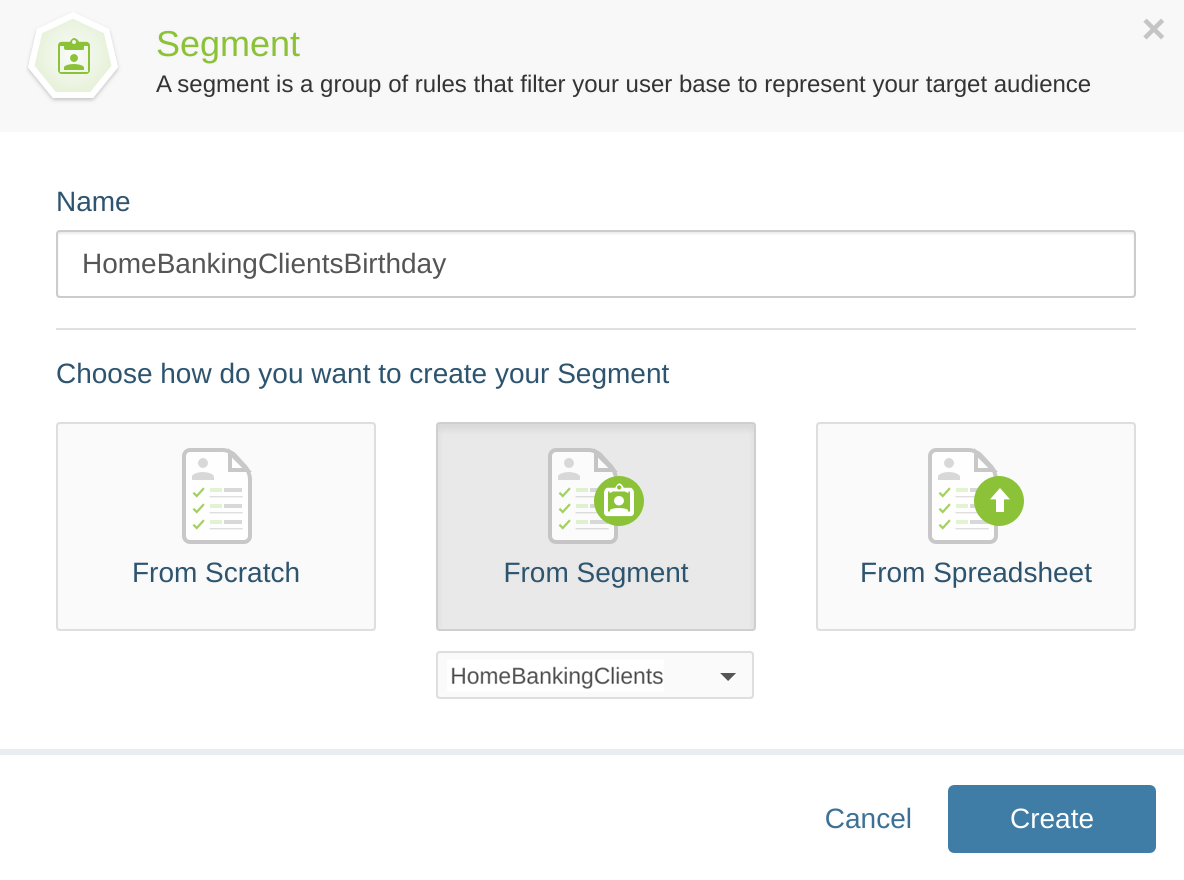
Como próximo paso, es necesario agregar una nueva condición desde el apartado Demographic haciendo clic en la opción Birthday. Es importante aclarar que esta debe haberse creado previamente tal como se explica en Crear una nueva plantilla de condición.
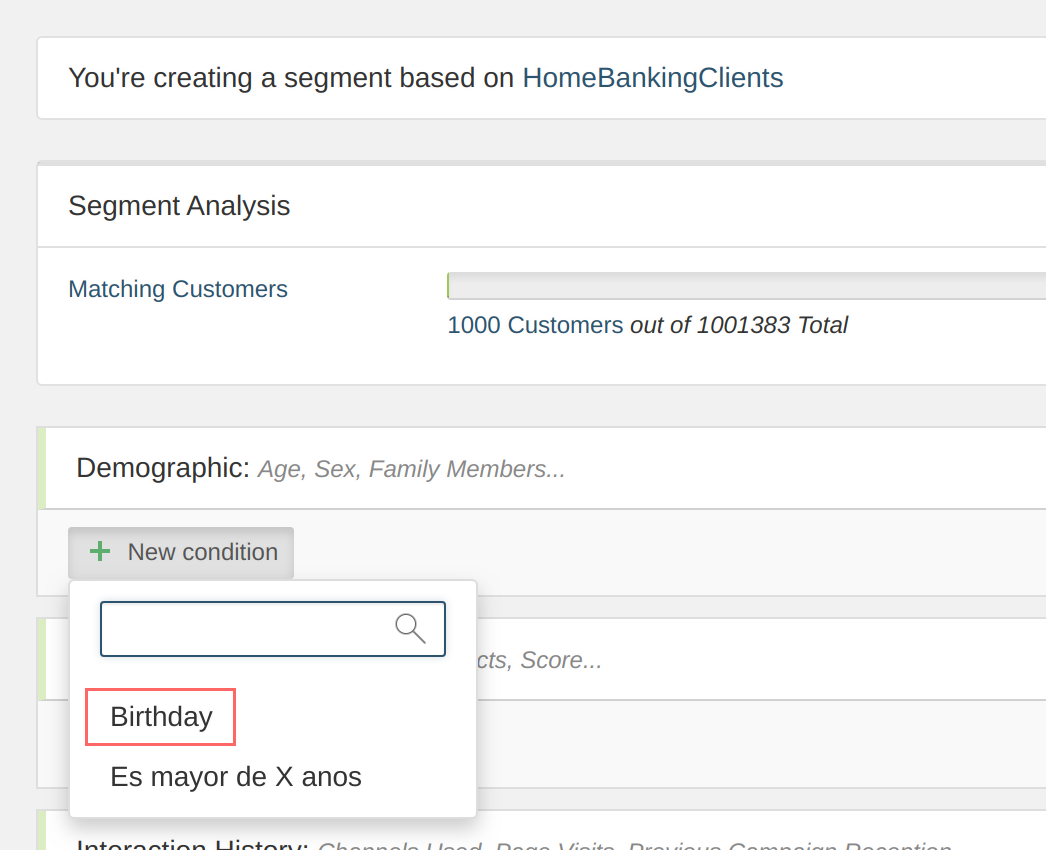
Luego de hacerlo, en el apartado Matching Customers se observa que existen 4 clientes que cumplen años el día en curso:
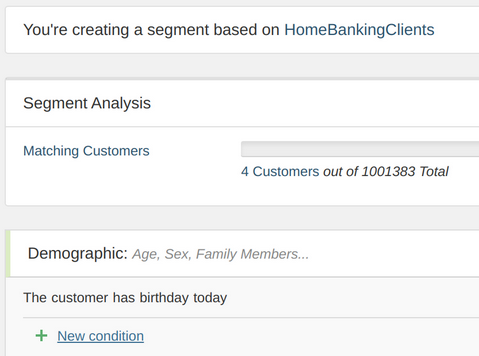
Por supuesto, esta cantidad variará de día en día de acuerdo a la cantidad de clientes cuyo cumpleaños caiga en el día actual.
Creación de una campaña
Para crear una nueva campaña HappyBirthdayCampaign y utilizar el segmento recién creado, siga los pasos detallados en Usar segmentos en una campaña.
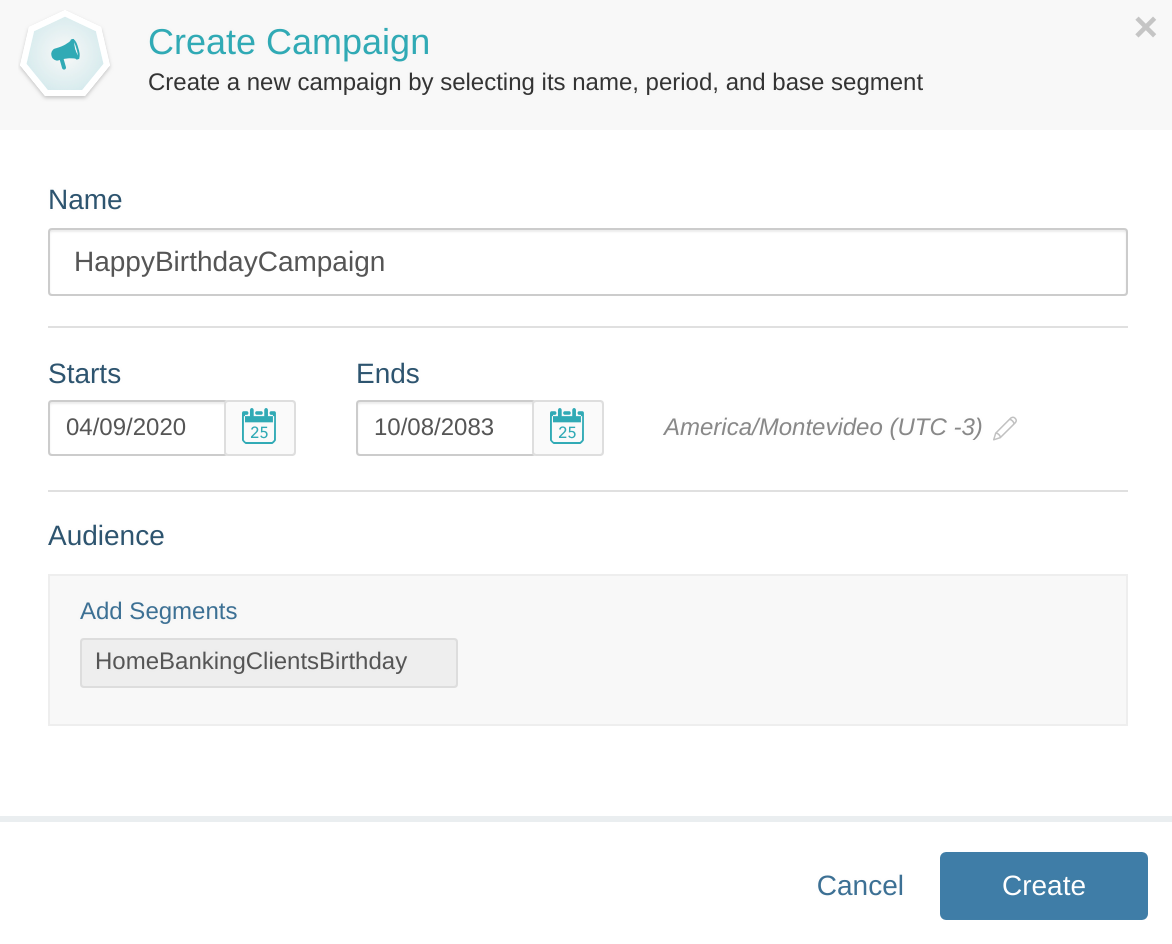
Luego de hacer clic en el botón Create, accederá a la configuración de la campaña desde donde se podrán habilitar uno o más canales. Para los propósitos prácticos de este tutorial, active el canal Email y presione New Email para comenzar a diseñar el mensaje empleando alguna de las plantillas provistas por Prisma Campaigns:
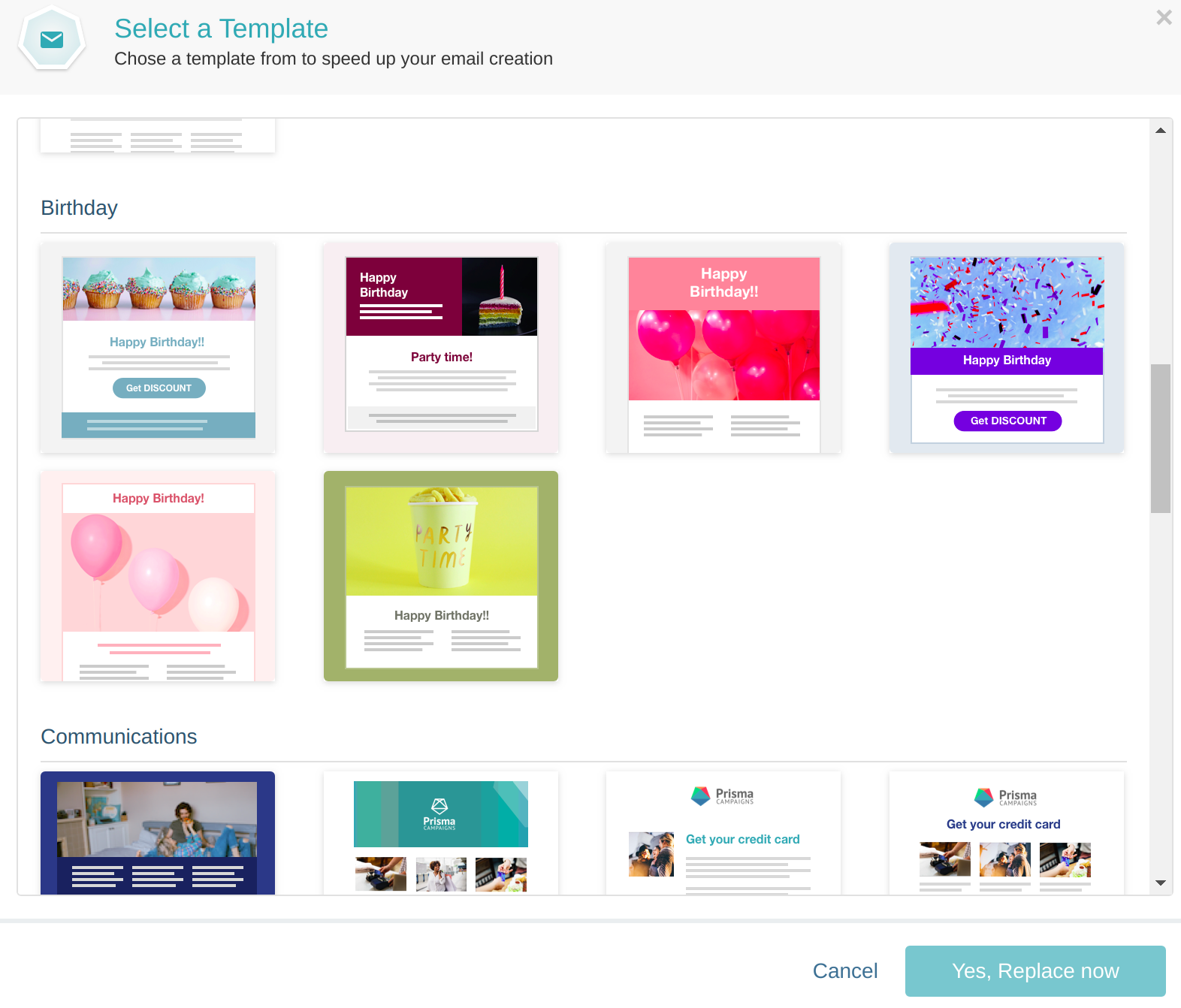
Para mayor información sobre el diseño de correos electrónicos, sírvase referirse al apartado Creación y configuración de contenido del correo electrónico saliente en el manual del usuario de Prisma Campaigns.
Antes de seguir, recuerde guardar y publicar la campaña.
Orquestación de la campaña
Tal como se explica en Enviar un email recurrente todos los lunes, la orquestación de la campaña consta de los siguientes elementos luego de asegurarnos de que el canal de envío está habilitado:
- Ir a Orchestration/Calendar y hacer clic en Schedule blast.
- Seleccionar Mail y HappyBirthdayCampaign en las listas desplegables de canal y campaña, respectivamente.
- Elegir una fecha de comienzo y de finalización para el envío de mensajes, junto con la frecuencia de repetición. En la imagen que aparece a continuación, el blast se agendó diariamente desde el 04/09/2020 hasta la fecha de conclusión de la campaña.
- Hacer clic en Schedule it! para guardar los cambios.
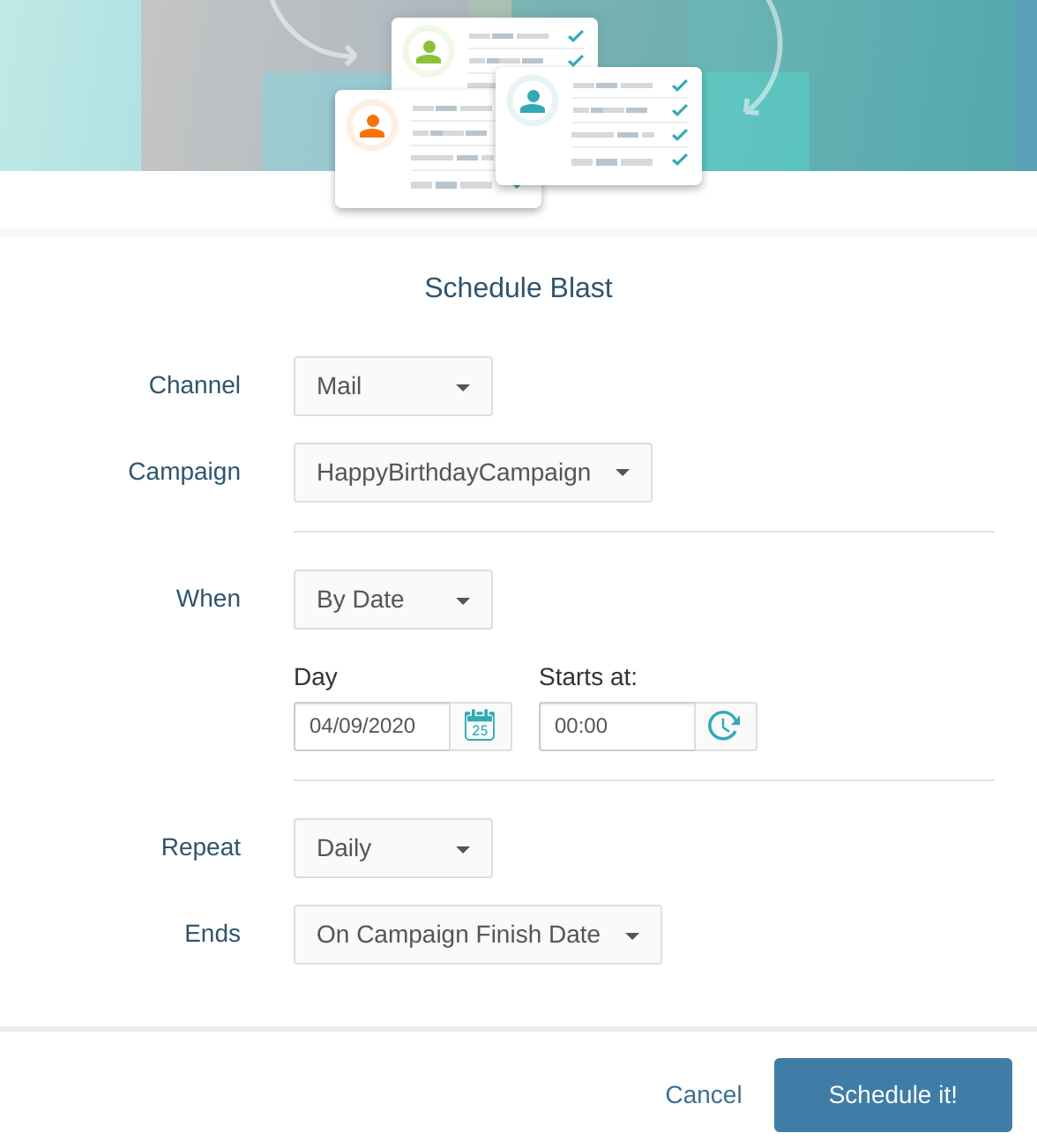
Después de completar estos pasos, el calendario de Orchestration debería tener la apariencia que ilustra la imagen:
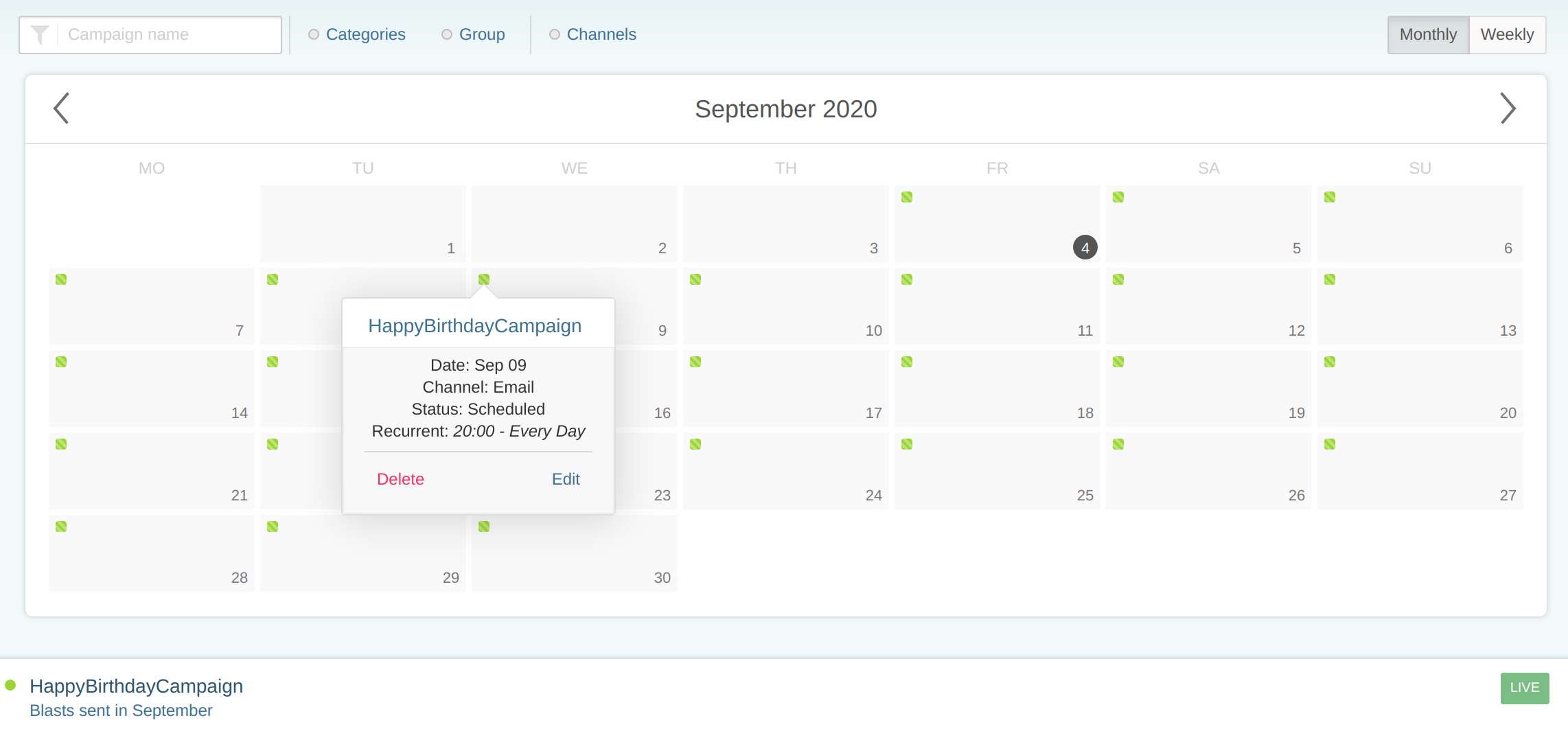
Luego de efectuar cada envío agendado, el detalle diario que se observa arriba incluirá el número de mensajes entregados.
Artículos asociados
En esta página